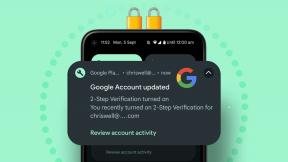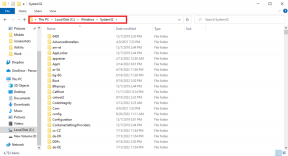8 Windows 8.1 -sovellusta, jotka telakoidaan työpöydälle ja miten se tehdään
Sekalaista / / December 02, 2021

Windows 8 toi nykyaikaiset sovellukset ja uusi aloitusnäyttö. Et välittänyt. Windows 8.1 toi sinulle tavan käynnistää suoraan työpöydältä ja säilyttää mahdollisimman kaukana Modern/Metro-sovelluksista, hyppäsit siihen junaan. Minun tarinani oli samanlainen. Mutta Windows 8.1:n myötä MS on tehnyt pieniä, hienovaraisia muutoksia nykyaikaisten sovellusten toimintaan.
Nämä muutokset, jos haluat hyödyntää voi auttaa sinua ajamaan nykyaikaisia ja vanhoja sovelluksia sujuvasti rinnakkain. Varsinkin jos sinulla on 23 tuuman näyttö. Miten tarkalleen? Otetaan selvää.
Windows 8.1 -sovellusten telakointi
Voit käynnistää minkä tahansa modernin sovelluksen ja katsoa, että se vie koko näytön. Vie hiiri ylös ja näet otsikkopalkin esiin. Napsauta ja pidä painettuna ja pyyhkäise sovellusta näytön jompaankumpaan kulmaan.
Se vie nyt vähimmäistilan, jonka sovelluksen kehittäjä on varannut. Joissakin tapauksissa, kuten Twitter ja Mail, jotka on suunniteltu käytettäviksi tällaisissa tapauksissa, niillä on erityinen telakoitu käyttöliittymä ja ne vievät noin 1/5 näytöstä.

Siirry nyt näytön vasempaan yläreunaan, odota hetki ja näet omasi Työpöytä vedä se esikatselussa tyhjään tilaan, niin se pysyy siellä. Windows Storen sovellukset näkyvät nyt myös tehtäväpalkissa, mikä tarkoittaa, että voit vaihtaa telakoitujen sovellusten välillä helposti tai lisätä lisää, jos haluat.

Jokainen Windows Store -sovellus on responsiivinen, mikä tarkoittaa, että vaikka sillä ei olisi erityistä käyttöliittymää, se päivittää itsensä näyttääkseen parhaat osat telakoituna. Ja Windows 8.1:n ansiosta voit nyt muuttaa nykyaikaisten sovellusten kokoa haluamaasi leveyteen. Toisin kuin Windows 8, niiden ei tarvitse olla jäykkiä 25%, 50% tai 100%. Tämä auttaa paljon.
Puhutaan ilman pitkiä puheita siitä, kuinka voit hyödyntää tätä telakointiominaisuutta parhaalla mahdollisella tavalla.
1. Twitter ja muu sosiaalinen media

Virallinen Twitter-sovellus toimii hyvin sivuun kiinnitettynä. Jos työskentelet verkossa ja luotat Twitteriin saadaksesi ja jakaessasi tietoja, aina Twitterin käyttö voi olla hyödyllistä. Voit tehdä saman muiden sosiaalisten verkostojen kanssa kuten Facebook.
2. Keskustele IM+:n kanssa

Onko Facebook- tai Gmail-verkkosivun avaaminen väsyttävää aina, kun saat Facebook-viestin tai Hangout-ilmoituksen? Pahinta on Facebookin avaaminen vastaamaan viestiin ja huomaavansa selaamassa päämäärättömästi puoli tuntia myöhemmin.
Hukkaa vähemmän aikaa ja olet tuottavampi asentamalla IM+ Messenger. Se on ilmainen sovellus, jossa on mainoksia, mutta ne eivät näy, kun sovellus on telakoitu sivulle. Ja sovellus tukee paljon muita palveluita, kuten Jabber, ICQ jne.
3. Pysy postin päällä

The Moderni UI Mail -sovellus ei ole paras asiakas, myönnän, mutta se toimii hyvin, jos sinulla on Outlook-tili työhön. Sen telakointi voi olla hyvä lisä tuottavuudellesi ja siunaus pomollesi.
4. Uutisten lukeminen Flipboardilla tai News360:lla

Flipboard on kaunis aikakauslehtityylinen uutiskokooja saatavilla monilla alustoilla. Valitse vain kiinnostuksen kohteesi, niin se tarjoaa sinulle vastaavan syötteen. Sovelluksen telakoitu näkymä tarjoaa sinulle täydellisen pääsyn tyhjennettyihin artikkeleihin helposti luettavassa muodossa.
Myönnettäköön, että sovelluksen käyttöliittymä on kehitetty kosketusnäyttöä varten, mutta mielestäni hiiren vieritys sivujen kääntämiseen oli riittävä ja nopea. Voit myös käyttää Uutiset360 mutta se ei ole yhtä kaunis tai tehokas kuin Flipboard.
5. Kaikki käy UCBrowserHD: n kanssa

Internet Explorerin käyttäminen modernissa käyttöliittymässä Windows 8.1:ssä on hankalaa, jos sitä ei ole asetettu oletusselaimeksi, enkä toivo sitä edes viholliselle. Eli toiseksi paras vaihtoehto UCBrowserHD, mahtavan Windows Phone -selaimen työpöytäserkku.
Se on kevyt, nopea ja antaa sinun käyttää mitä tahansa haluamaasi verkkosivua. Siinä ei ole erillistä telakoitua käyttöliittymää, kuten Twitter, ja se vie noin 40 % näyttötilasta, mutta se voi olla hyödyllistä moniajossa, jos käytät verkkosovelluksia esimerkiksi sähköpostiin, muistiinpanojen tekemiseen tai jopa kirjoittaminen.
6. Muistiinpanojen tekeminen OneNoten tai Evernoten avulla

Toinen yllätys MS-leiriltä viime aikoina on ollut Yksi huomio, joka ei ole vain ilmainen ja saatavilla kaikilla tärkeimmillä alustoilla, vaan jota myös tukee OneDrive pilvi. Riittävän hyvä ollaksesi valintasi muistiinpanoja. Siinä on pyöräpohjainen käyttöliittymä vaihtoehdoille kosketusta varten tehdyn nauha-asettelun sijaan, eikä siihen ole todellakaan helppoa tottua hiirellä, mutta ei myöskään niin paha.
Jos OneNote ei riitä sinulle, se on aina Evernote Touch. Moderni sovellus käyttää vähän resursseja verrattuna työpöytäsovellukseen mutta se on myös salamannopea käyttää.
7. Musiikin tai Podcastien kuunteleminen

Tykkäätkö kuunnella radiota? Suoratoista musiikkia SoundCloudista tai Musiikki-sovellus? Kiinnitä sovellus sivuun, niin pääset aina käyttämään musiikkilaatikkoasi, joten kappaleiden ohittaminen, kappaleiden vaihtaminen ja soittolistan muokkaaminen on helppoa.
Voit tehdä saman podcastien kanssa Podcastit! sovellus.
8. Jee! Tuottavuus!

Ja tietysti voit mennä hulluksi ja saada kolme modernia sovellusta käynnissä kerralla, jotka määrittävät erottimien leveyden tarpeidesi mukaan.
Mitä mieltä olet tästä modernista + perinnöllisestä avioliitosta?
Mitä mieltä olet nykyaikaisten sovellusten käyttämisestä työpöydän viereen? Antavatko ne tarpeeksi arvoa, jotta voit käyttää niitä? Missasinko sovelluksen? Kerro minulle alla olevissa kommenteissa.
Ylin kuvan luotto: Pete.